Streamindeki alıntıları oluşturmak, izleyici katılımını ve eğlenceyi önemli ölçüde artırabilir. Streamlabs OBS kullanarak alıntıları hızla ve kolayca yönetebilir ve sohbeti daha interaktif ve eğlenceli hale getirebilirsin. Bu kılavuz, alıntı oluşturma ve yönetme sürecini adım adım açıklayacaktır.
Önemli noktalar
- Alıntılar, Streamlabs OBS'de Cloudbot aracılığıyla oluşturulup yönetilebilir.
- Cloudbot'ı etkinleştirmeli ve Twitch sohbetinde ilk bir sohbet komutu girmelisin.
- Alıntı eklemek, düzenlemek ve kaldırmak için özel komutlar bulunmaktadır.
- Alıntı gösterimi için çeşitli özelleştirme seçenekleri mevcuttur.
Adım Adım Kılavuz
1. Cloudbot'ı etkinleştir
Alıntı oluşturmaya başlamak için önce Cloudbot'ı etkinleştirmen gerekiyor. Bunun için Streamlabs OBS'yi aç ve sol alt köşede bulunan Cloudbot simgesine tıkla.
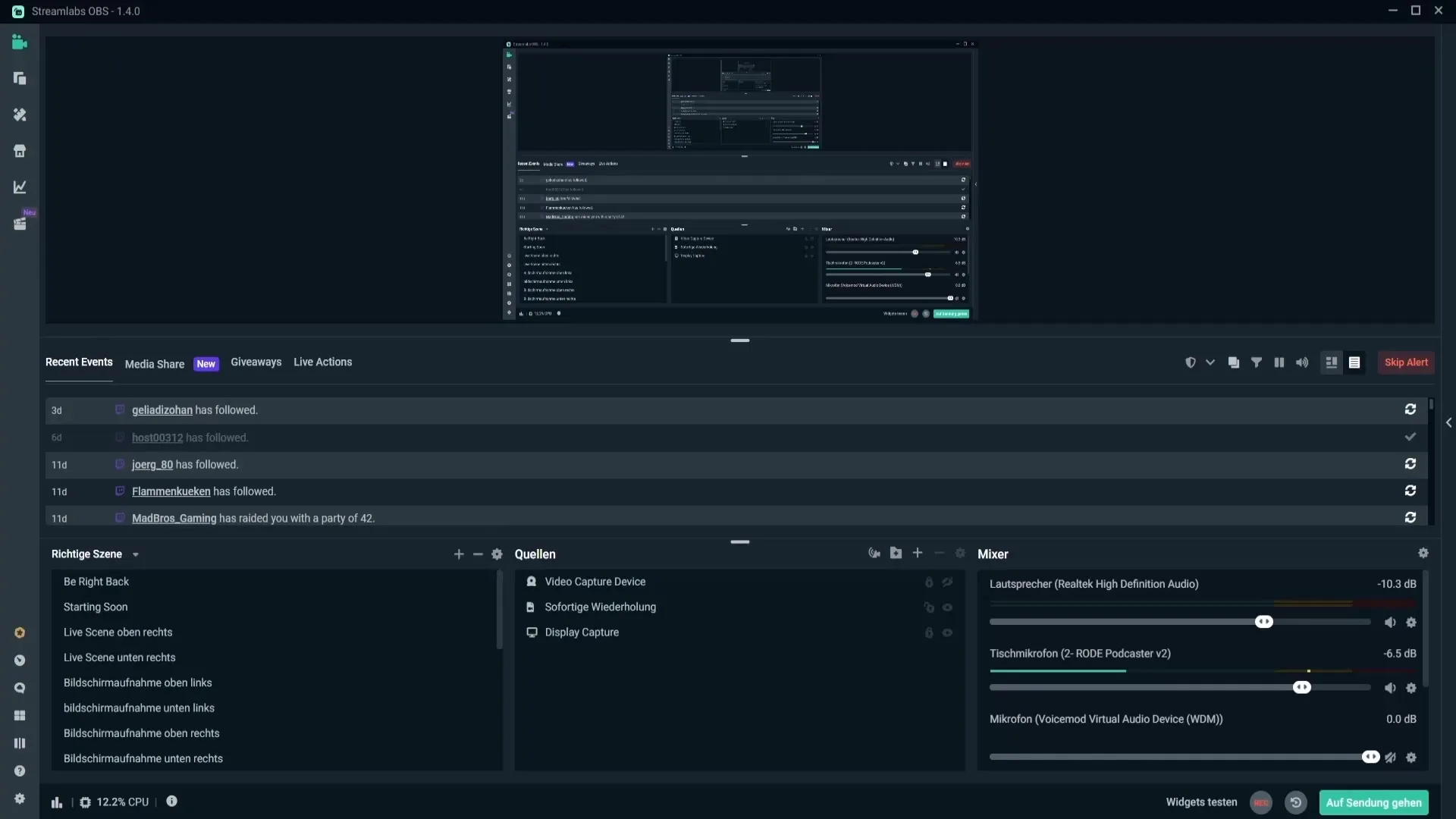
2. Cloudbot'ı yapılandır
Cloudbot simgesine tıkladıktan sonra, Cloudbot ayarlarını yapılandırmak için bir web sayfası açılacaktır. Cloudbot'ın etkin olduğundan emin ol ve Twitch sohbetinde önce "Streamlabs" yaz, bağlantıyı kurmak için.
3. Alıntı formatını özelleştir
Bir alıntı eklemeden önce, tarih formatını ayarlamanızı öneririm. Bunu ayarların içinden yapabilirsin, sohbette tarihin nasıl görüneceğini belirleyebilirsin. Gün için DD, ay için MM ve yıl için YYYY gibi seçenekler mevcut. Ayarlamaları yaptıktan sonra "Ayarları Kaydet"e tıkla.
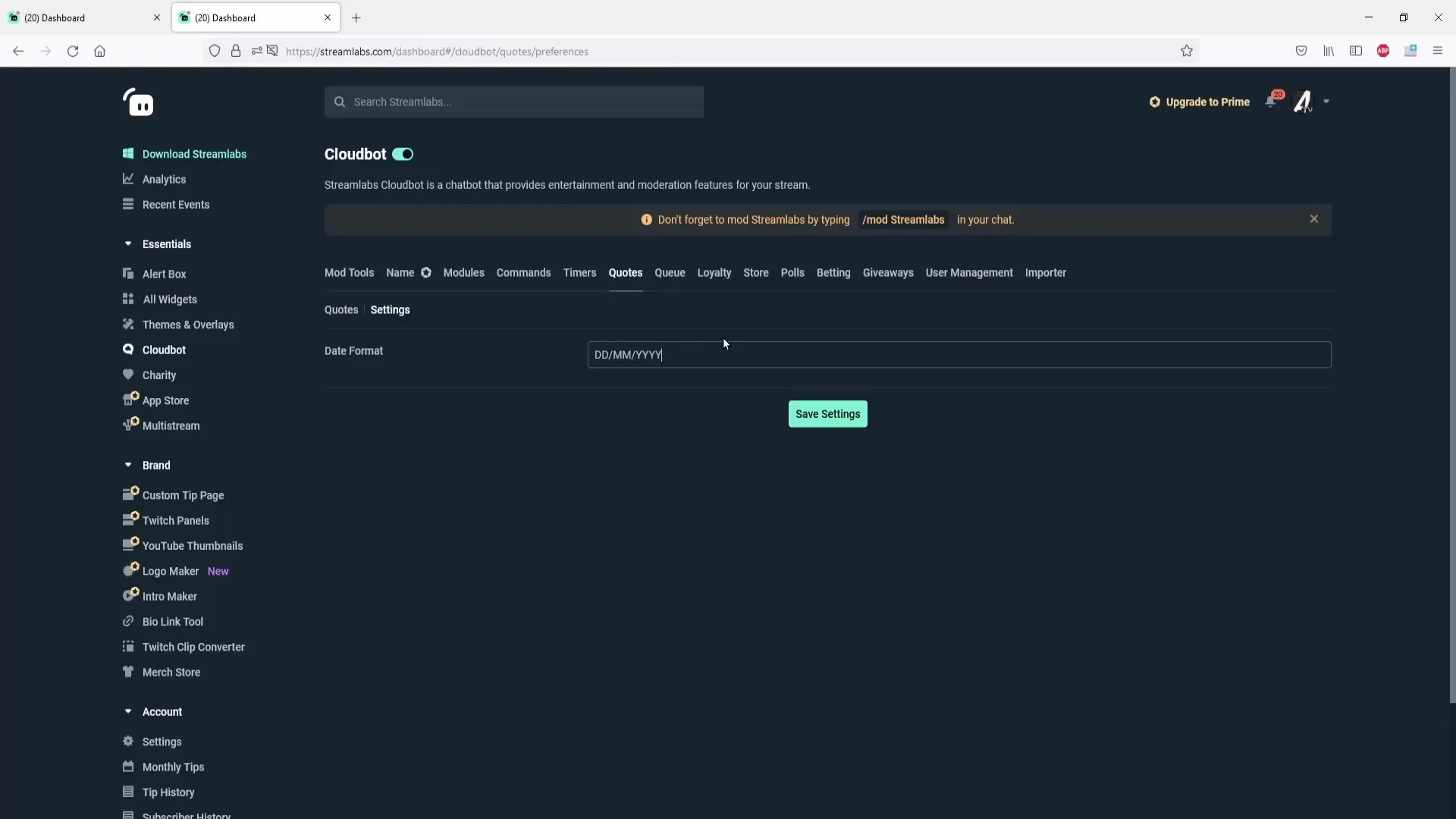
4. Alıntı ekle
Artık ilk alıntını oluşturmak için hazırsın. "Alıntı Ekle"ye tıkla ve alıntını yaz. Örneğin "Minecraft yayını yapıyorum." yazabilirsin. Bunun altında, alıntının kaynağı olan oyun veya kişinin adını girebilirsin. Eğer alıntı bir moderatör tarafından ekleniyorsa, moderatörün adı da yazılabilir. Yazdıktan sonra "Kaydet"e tıklayın.
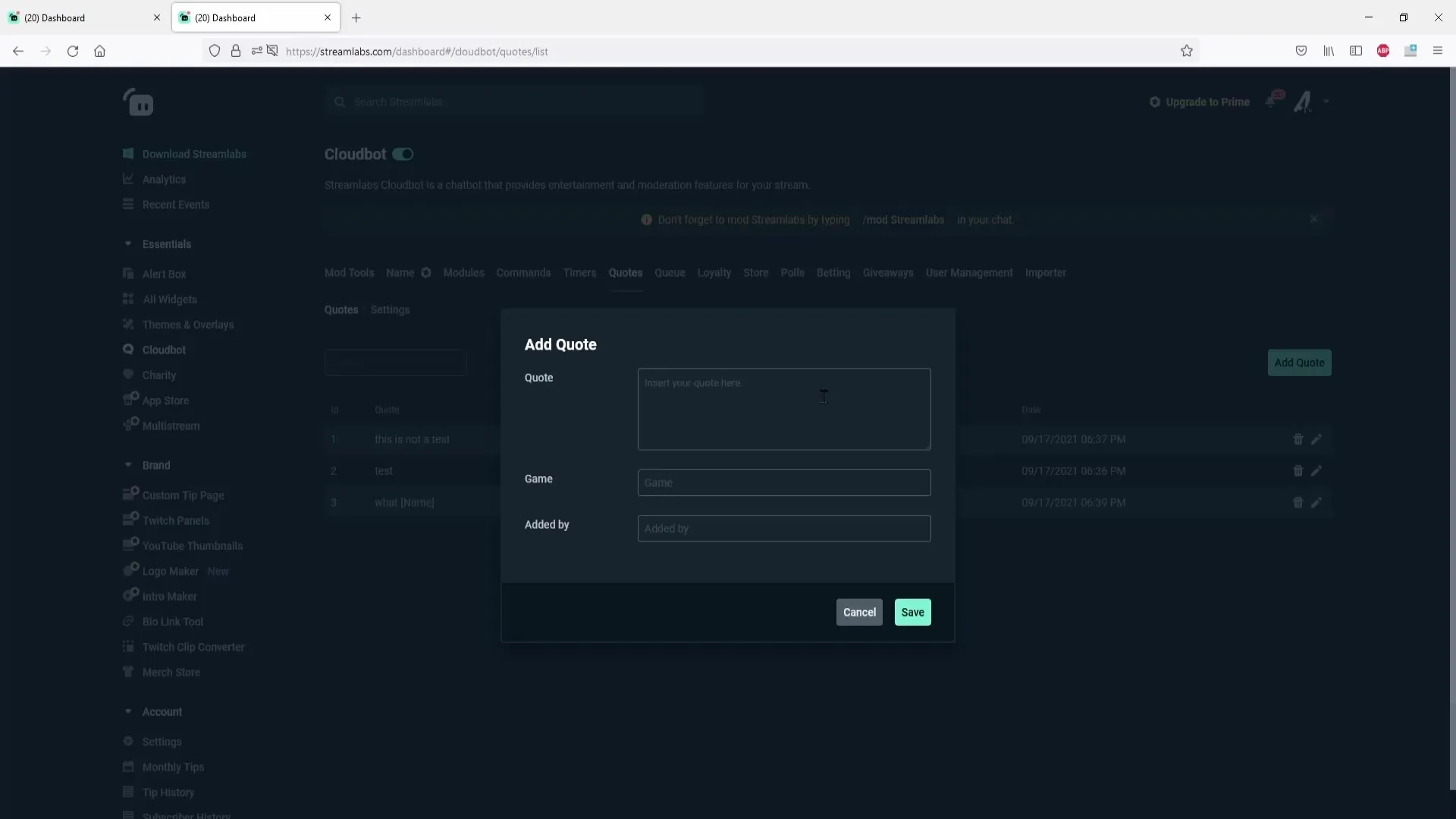
5. Alıntıları yönet
Tüm eklenen alıntılar bir listede görünür. İstediğin zaman bunları düzenleyebilir veya silebilirsin. Eğer bir alıntıyı yayın sırasında ayarlamak istiyorsan, ilgili alıntının yanındaki Düzenle simgesine veya çöp kutusu simgesine tıkla.
6. Alıntı komutlarını kullan
İzleyicilere sohbetten alıntı aldırmak için ilgili komutları etkinleştirmen gerekiyor. "Komutlar" seçeneğine tıkla, ardından "Varsayılan" seçeneğine tıklayarak mevcut komutları görebilirsin. Sık kullanılan bir komut "!quote" olup, bu komut sohbette rastgele bir alıntı gösterir. Bu komutun etkin olduğundan emin ol.
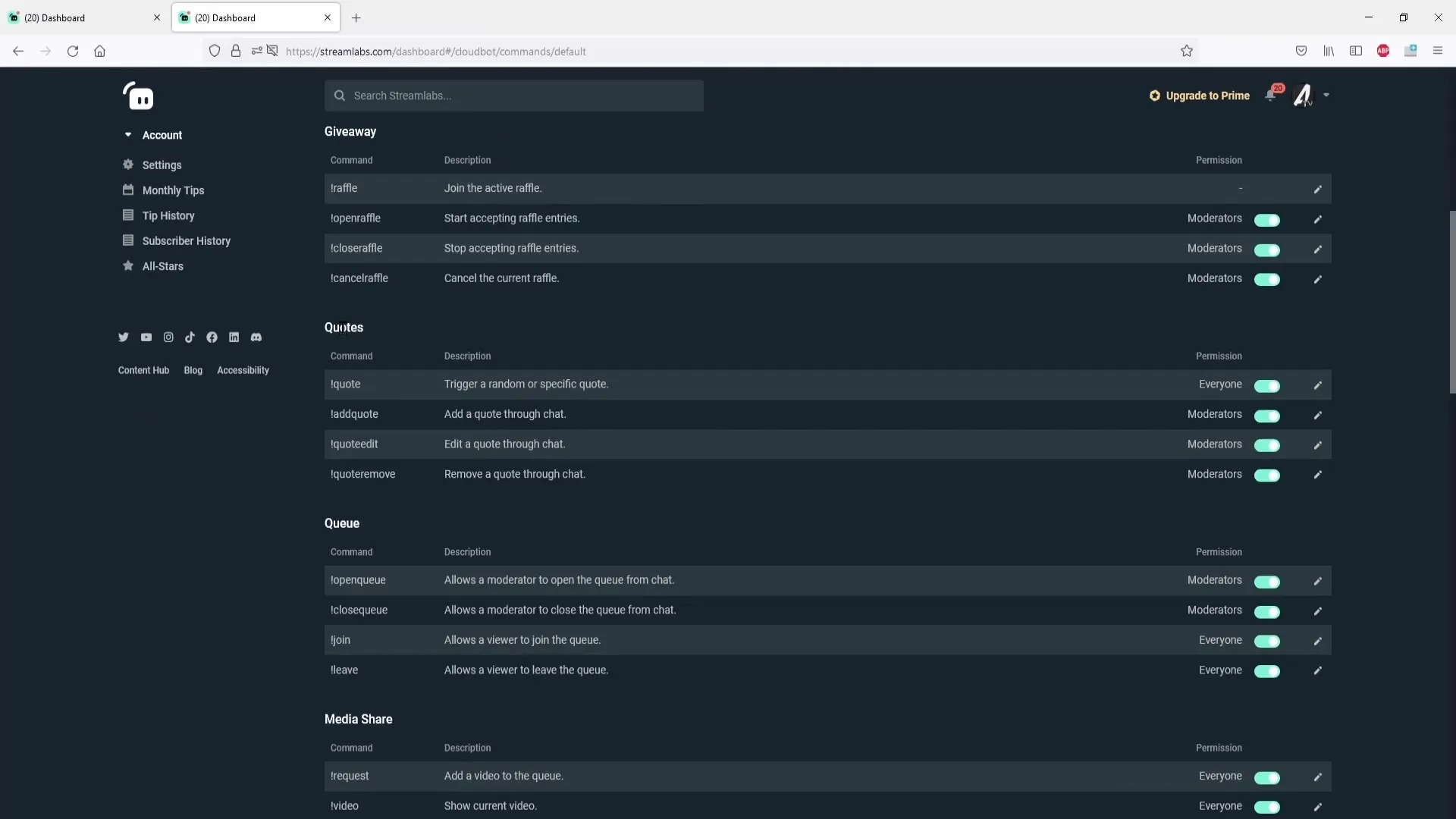
7. Komut ayarlarını yap
Komut ayarlarında, komut adını değiştirmek veya görüntüleme seçeneklerini özelleştirmek (örneğin komutu sohbette çıkarmak) gibi ayarlamalar yapabilirsin. Ayrıca, alıntıları tetikleme iznine sahip olanları belirleyebilirsin.
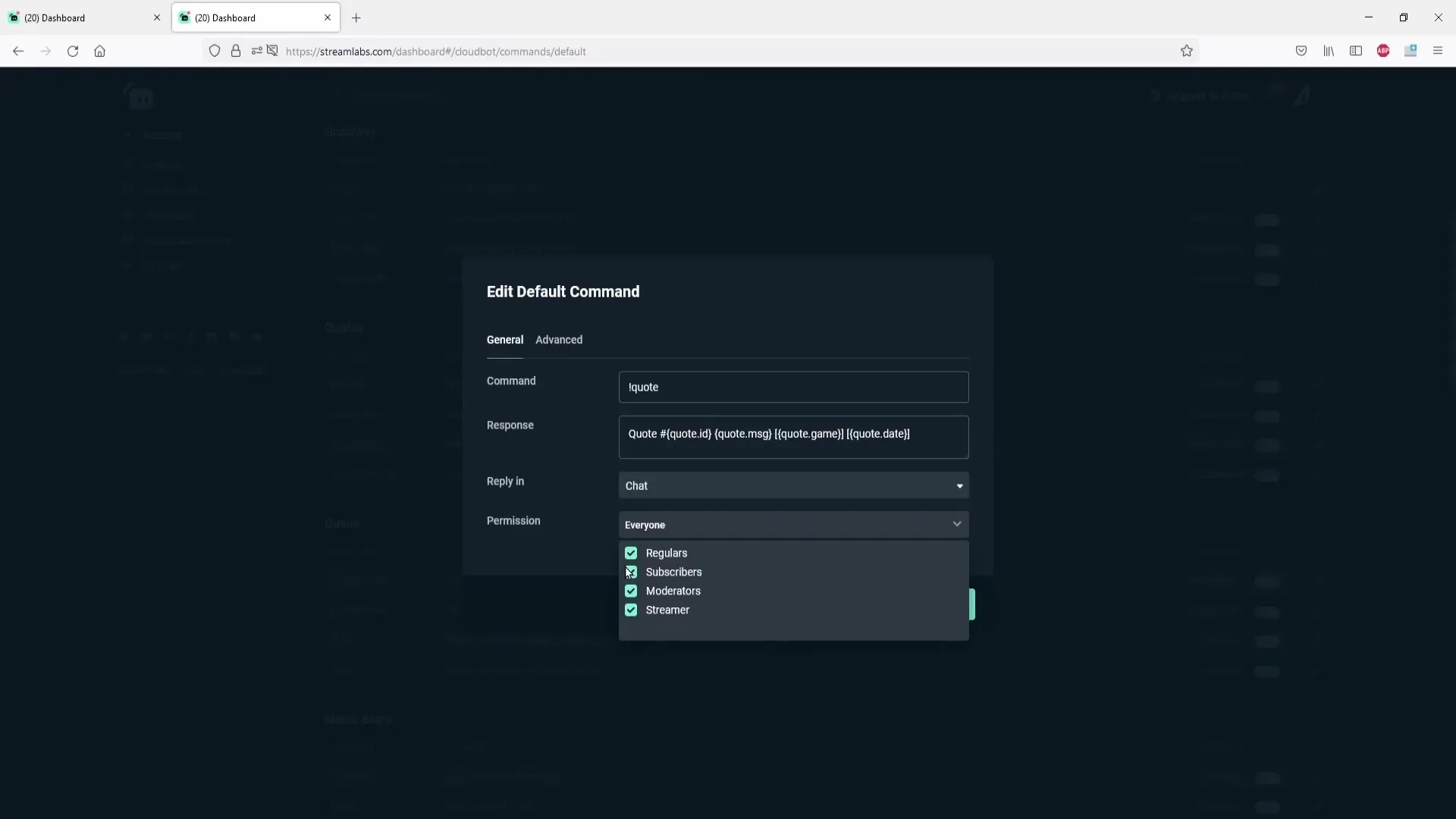
8. Alıntıları düzenle ve sil
Bir alıntıyı düzenlemek için "!quote edit" komutunu alıntı numarası ile birlikte kullan. Bir alıntıyı kaldırmak için ise "!quote remove" komutunu ilgili alıntı numarası ile kullan. Bu komutlar alıntıları esnek bir şekilde yönetmeni sağlar.
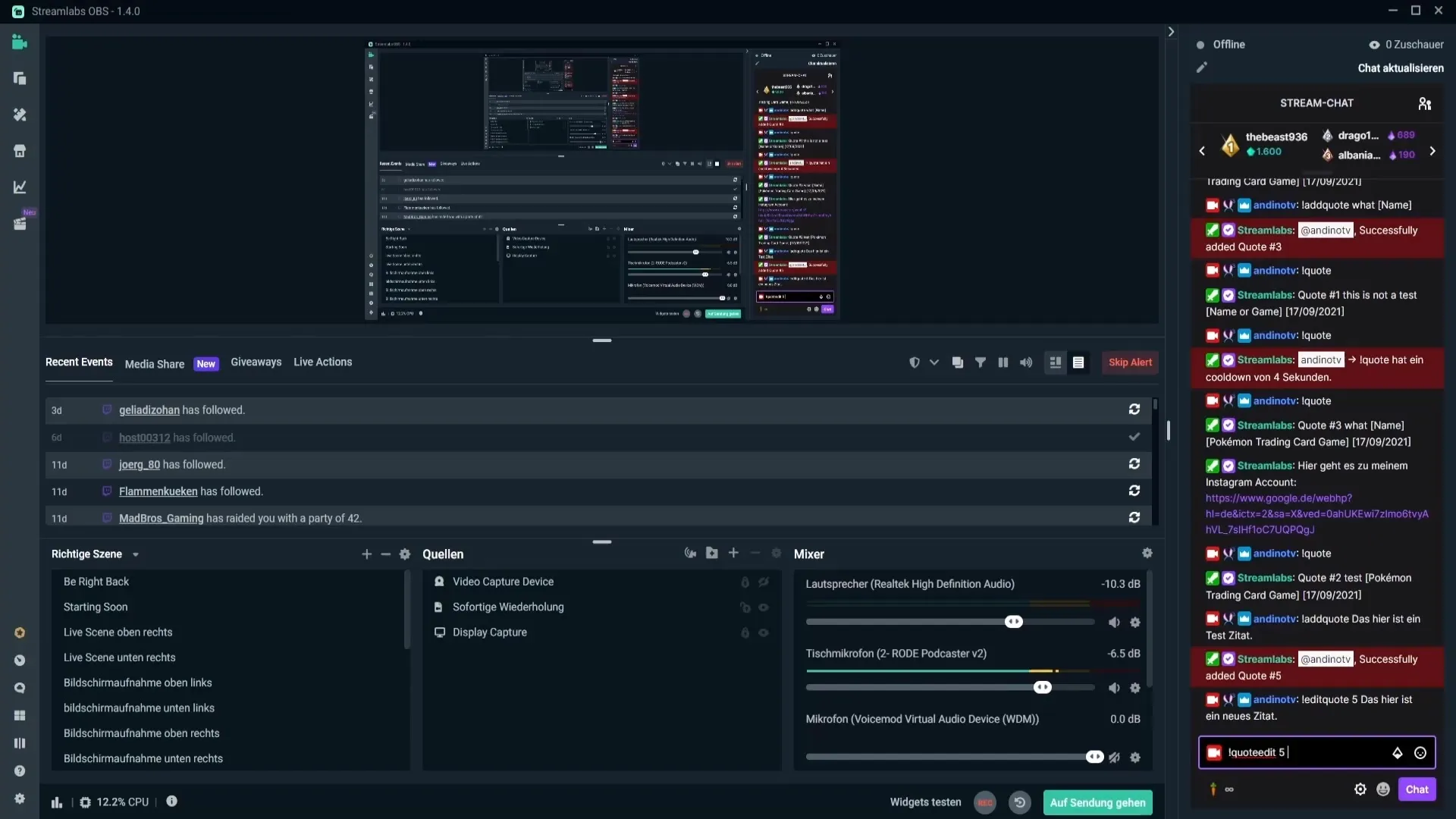
9. Değişiklikleri onayla
Bir alıntıda veya komutlarda her değişiklikten sonra, değişikliklerin geçerli olması için onaylaman gerekiyor. Tüm ayarlamaları yaptıktan sonra "Onayla" seçeneğine tıkla.
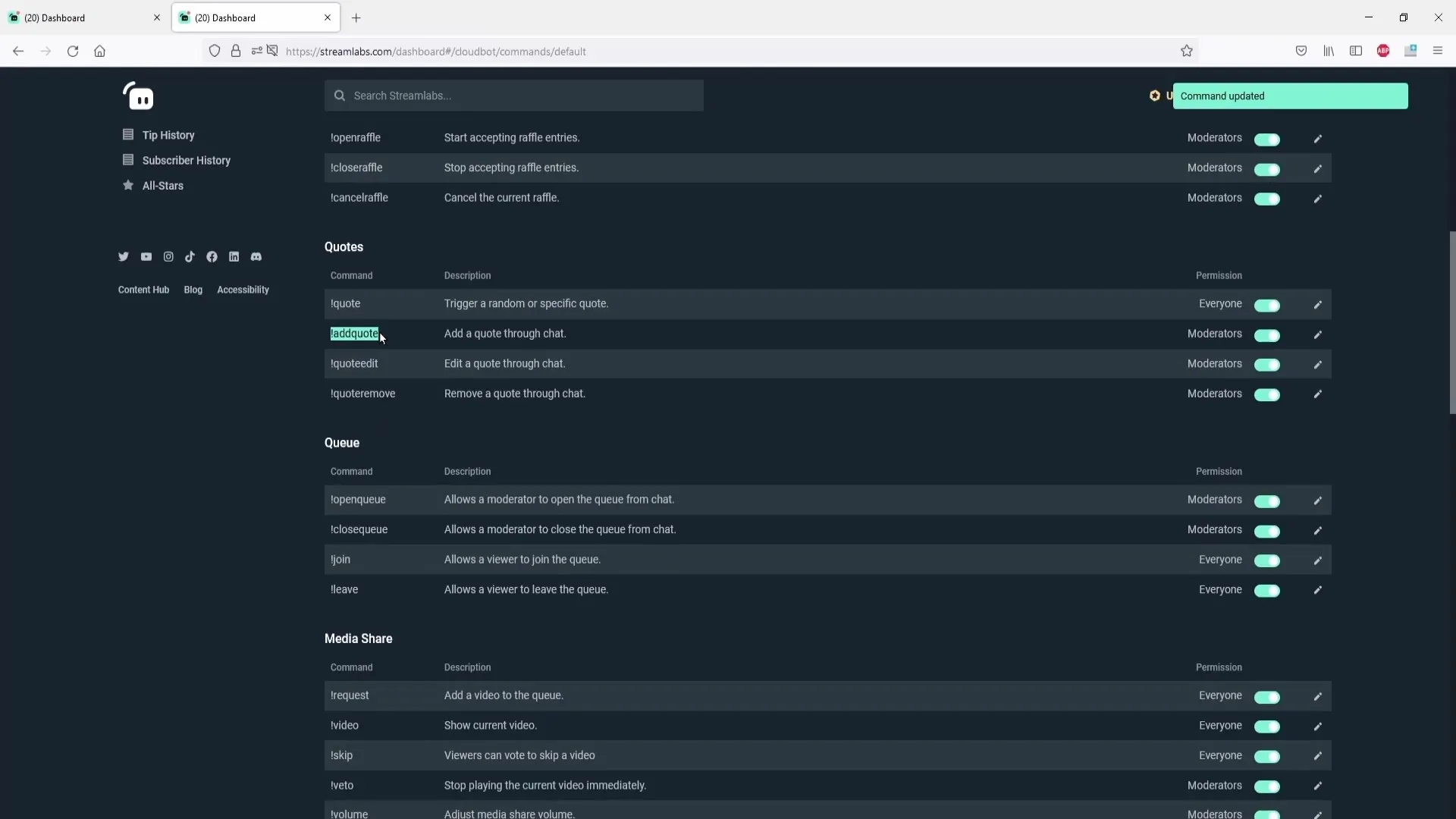
10. Sohbette alıntıları kullan
Son adım, alıntıları sohbette pratikte kullanmaktır. Bir alıntıyı göstermek için, sohbet kısmına sadece "!quote" yaz. Bot, kayıtlı olan bir rastgele alıntıyı verecektir.
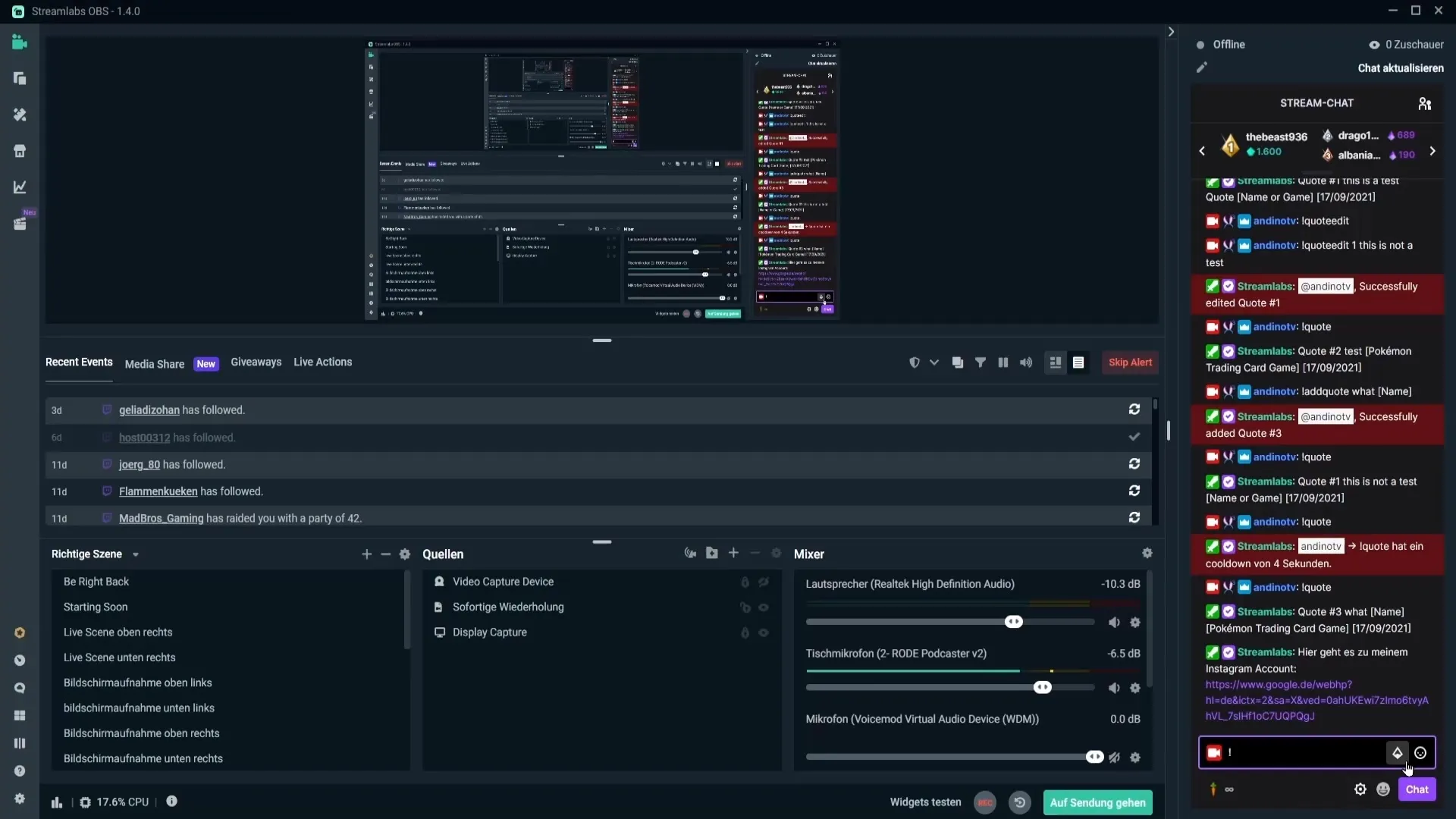
Özet – Streamlabs OBS'de alıntılar oluşturma
Bu kılavuz, Streamlabs OBS'de alıntıları nasıl etkili bir şekilde oluşturup, düzenleyip ve yönetebileceğini gösterdi. Bu araçlarla izleyicilerin için etkileşimli deneyimler yaratabilir ve yayındaki eğlenceyi artırabilirsin.
Sıkça Sorulan Sorular
Cloudbot nedir?Cloudbot, Streamlabs OBS'de alıntı yönetimi de dahil olmak üzere çeşitli işlevleri otomatikleştirmene yardımcı olan bir araçtır.
Sohbette alıntıları nasıl görüntüleyebilirim?Sohbette rastgele bir alıntı görüntülemek için "!quote" komutunu kullan.
Bir alıntıyı düzenleyebilir miyim?Evet, "!quote edit" komutunu alıntı numarası ile birlikte kullanarak bir alıntıyı düzenleyebilirsin.
Bir alıntıyı nasıl silerim?Bir alıntıyı silmek için "!quote remove" komutunu alıntı numarası ile birlikte kullan.
Cloudbot çalışmıyorsa ne yapmalıyım?Cloudbot'ın etkin olduğundan ve sohbette doğru komutu girdiğinden emin ol.


